win10系統(tǒng)顯示文件后綴名的方法
電腦是我們生活中比較常用的設(shè)備,在電腦中可以操作編輯的文件類(lèi)型有很多,并且這些文件對(duì)應(yīng)的類(lèi)型都是有自己的特點(diǎn)的,在使用一些軟件的時(shí)候?qū)ξ募念?lèi)型格式也有一定的需求,這樣的話(huà)為了更加方便的分辨文件類(lèi)型,我們可以在系統(tǒng)中設(shè)置讓文件顯示后綴名,這樣在查看文件名稱(chēng)時(shí)就可以通過(guò)后綴名判斷文件的格式,使用起來(lái)就更加方便了,接下來(lái)小編就跟大家分享一下在win10系統(tǒng)中怎么讓文件顯示后綴名吧,有需要的朋友不妨一起來(lái)看看這篇方法教程,希望這篇教程能幫到大家。
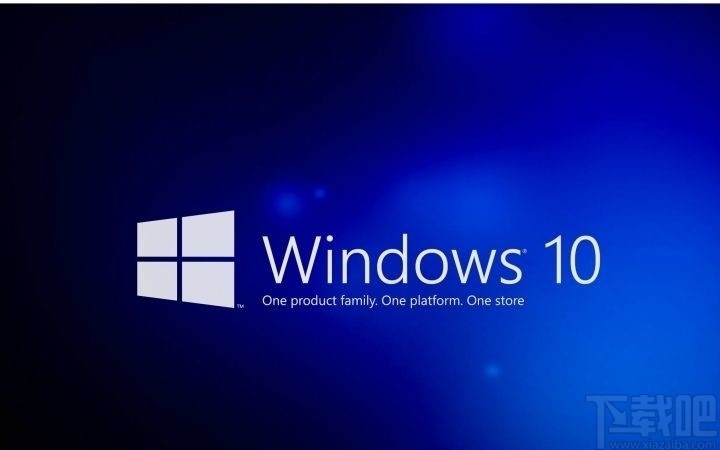
1.首先第一步我們先打開(kāi)一個(gè)文件夾,可以看到文件夾中的文件并沒(méi)有顯示后綴名,如下圖中所示。

2.接下來(lái)下一步我們需要點(diǎn)擊上方的查看按鈕,點(diǎn)擊之后打開(kāi)查看相關(guān)的設(shè)置面板,如下圖中所示。
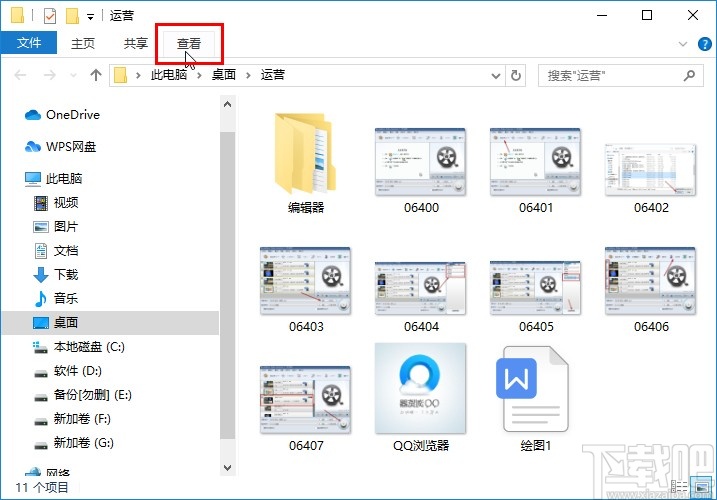
3.打開(kāi)查看面板之后,下一步我們就可以在查看面板中找到“文件擴(kuò)展名”這個(gè)選項(xiàng)了,也就是文件后綴名,需要勾選這個(gè)選項(xiàng)。
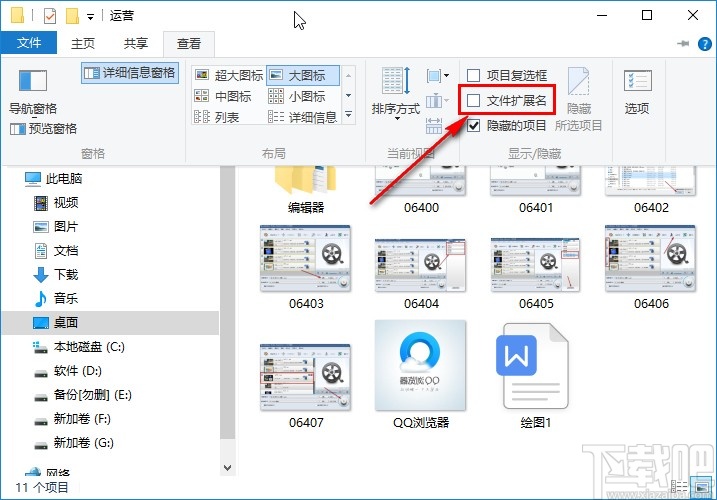
4.點(diǎn)擊勾選這個(gè)功能之后可以看到文件夾中的文件名稱(chēng)上立即就出現(xiàn)文件對(duì)應(yīng)的類(lèi)型后綴名了,如下圖中所示。
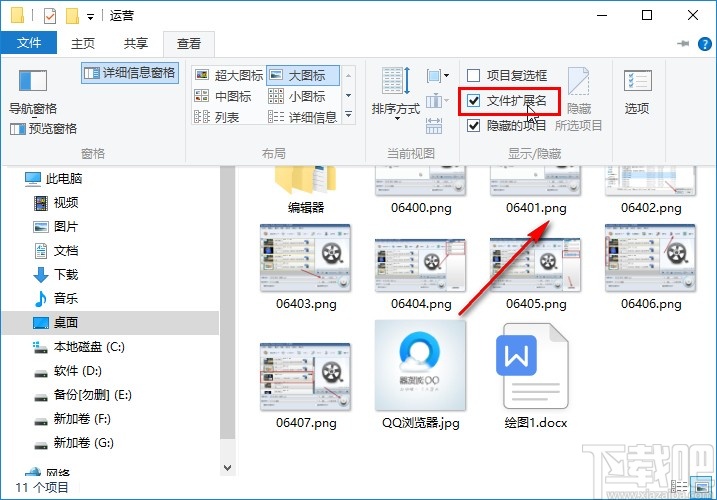
5.最后在電腦桌面上的文件也可以看到對(duì)應(yīng)的文件后綴,如下圖中所示,大家可以作為參考。
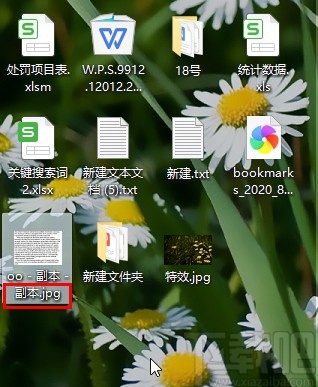
以上就是小編今天跟大家分享的使用win10系統(tǒng)的時(shí)候顯示文件后綴名稱(chēng)的具體操作方法,有需要的朋友趕緊試一試這個(gè)方法吧,希望小編分享的這篇教程能夠幫助到大家。
相關(guān)文章:
1. ThinkPad L380筆記本怎么安裝win10系統(tǒng) 安裝win10系統(tǒng)步驟說(shuō)明2. win10系統(tǒng)使用微軟拼音打出特殊字符的兩種輸入方式3. win10系統(tǒng)添加其他用戶(hù)到電腦的方法4. Win10系統(tǒng)C盤(pán)空間自動(dòng)變小了怎么辦?5. Win10系統(tǒng)中添加以及刪除開(kāi)機(jī)啟動(dòng)項(xiàng)具體操作步驟6. win10系統(tǒng)關(guān)閉遠(yuǎn)程連接的方法7. Win10系統(tǒng)32位和64位的區(qū)別以及如何選擇8. win10系統(tǒng)提高網(wǎng)速具體操作流程9. Win10系統(tǒng)MiFlash找不到指定文件的具體解決辦法10. Win10系統(tǒng)Win快捷鍵不能用修復(fù)方法

 網(wǎng)公網(wǎng)安備
網(wǎng)公網(wǎng)安備